Как сделать анимированное видео-объяснение (пошаговое руководство)
Опубликовано: 2019-03-19Один из самых важных шагов в продаже продукта — убедиться, что потребители хорошо осведомлены о том, что он предлагает. Для многих компаний и маркетологов это означает создание анимированного пояснительного видео.
Согласно отчету Wyzowl о состоянии видеомаркетинга за 2019 год, более 80% маркетологов говорят, что видео помогает им увеличить количество времени, которое пользователи проводят на их веб-сайте, привлечь больше потенциальных клиентов и, что наиболее важно, помочь пользователям лучше понять их продукт.
Маркетологи не единственные, кто говорит, что видео имеет значение. Потребители согласны: 68% говорят, что предпочитают узнавать о продукте или услуге, просматривая видео. Кроме того, 79% говорят, что видео убедило их в необходимости приобрести программное обеспечение или приложение.
Как сделать анимированное видео с объяснением за 7 простых шагов
Создание такого типа обучающего видео может показаться сложной задачей. Многие люди думают, что им нужно нанять компанию по производству видео, чтобы сделать это. Хотя это всегда вариант, это не требование. Во многих случаях, имея небольшое ноу-хау, решимость и, конечно же, видеоредактор, такой как TechSmith Camtasia, любой может создать отличное анимированное видео с объяснением.
Я покажу вам, как.
Шаг 1. Выберите стиль видео
Многие объясняющие видео сделаны с использованием анимированной графики, но это не единственный стиль. Рассмотрите приведенные ниже варианты и выберите стиль, который, по вашему мнению, лучше всего соответствует вашему продукту или услуге и аудитории.
Сегодня мы делаем анимационное пояснительное видео, но есть и другие варианты:
- Живое действие / Говорящая голова
- Скринкаст видео
- Рисование на доске
Хотя вы можете изменить этот выбор позже, полезно знать, какое видео вы хотите создать, чтобы вы могли помнить о визуальном стиле при написании сценария.
Шаг 2: Напишите сценарий
Сценарий — самая важная часть объяснительного видео. Голос за кадром ведет историю и объясняет зрителям, что они видят. Визуальные эффекты, к которым мы вернемся позже, играют ключевую роль, но их цель — проиллюстрировать и поддержать сказанное.
- Ваш сценарий должен отвечать на следующие вопросы:
- Каков ваш продукт или услуга?
- Кто это для?
- Какую проблему решает продукт или услуга?
- Как это решает проблему?
- Что должен сделать пользователь, чтобы начать?
Большинство анимированных поясняющих видео длятся 1-2 минуты. Потренируйтесь читать сценарий вслух, чтобы иметь представление о том, какой длины будет готовое видео. Пишите кратко и как можно быстрее переходите к сути.
Шаг 3. Запишите и отредактируйте аудиозапись.
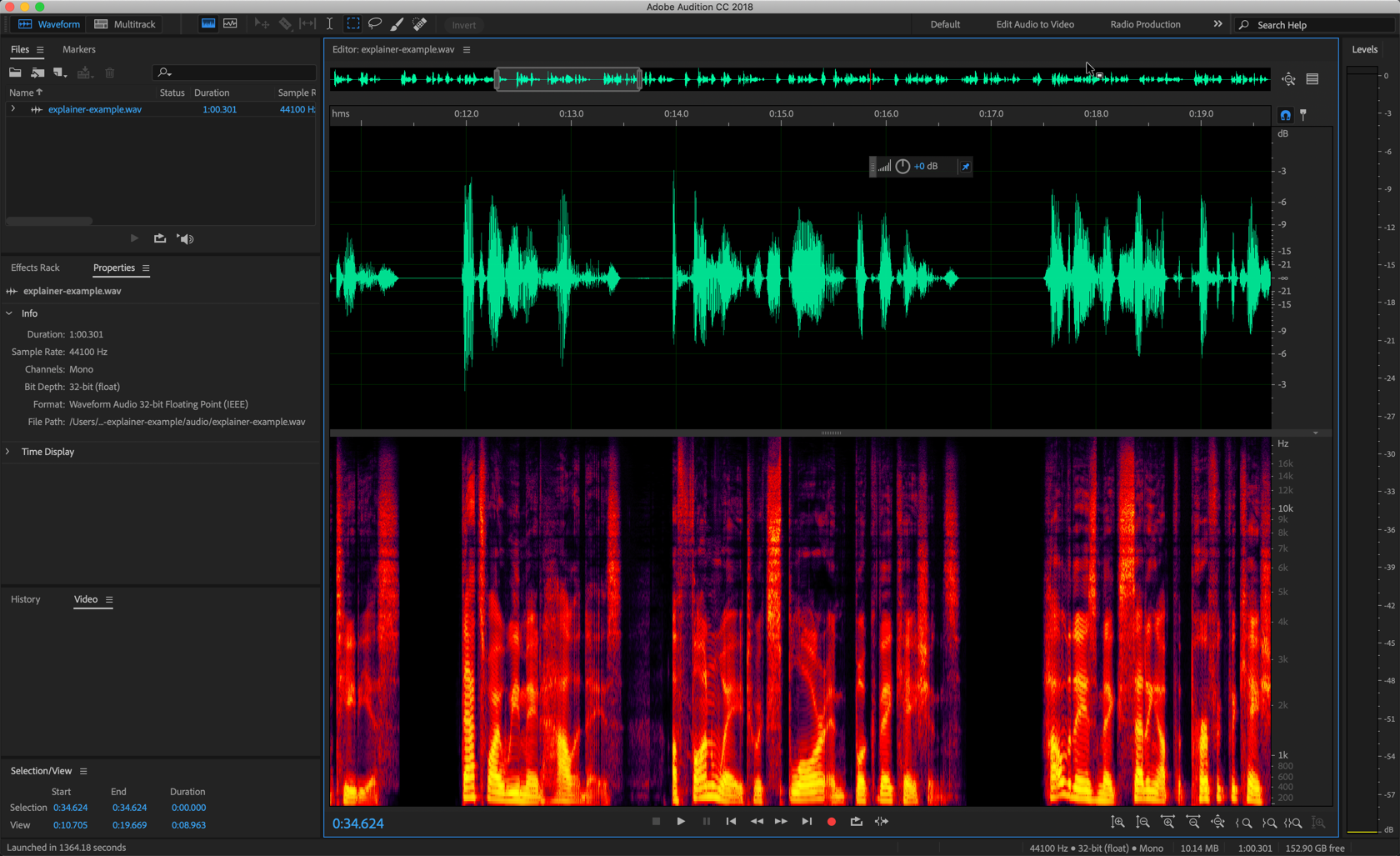
Для этого шага вам сначала нужно выбрать, кто будет «голосом» вашей компании. Правда в том, что почти любой голос может работать. Ключ в том, как они говорят сценарий. Вы хотите, чтобы читатель отражал правильное отношение к вашей компании, продукту или услуге.
После того, как вы выбрали голосовой талант, используйте студию звукозаписи или очень тихое место, высококачественный микрофон и программное обеспечение для записи, чтобы записать сценарий. Одним из вариантов записи звука является Adobe Audition. Если вы предпочитаете бесплатную альтернативу, Audacity — еще один отличный выбор, который достаточно легко выполняет свою работу.
Во время записи не беспокойтесь, если читающий споткнется о строку. Просто сделайте паузу, подождите немного, а затем заново начните предложение.
Затем отредактируйте аудио, чтобы удалить неудачные дубли, ошибки и все, что вы не будете использовать. Вы также должны удалить фоновый шум, дыхание между строками и, насколько это возможно, небольшие щелчки и хлопки, которые многие называют «звуками рта». Это оставит вам только повествование, максимально близкое к идеальному.
Шаг 4. Соберите графику, видео и другие активы
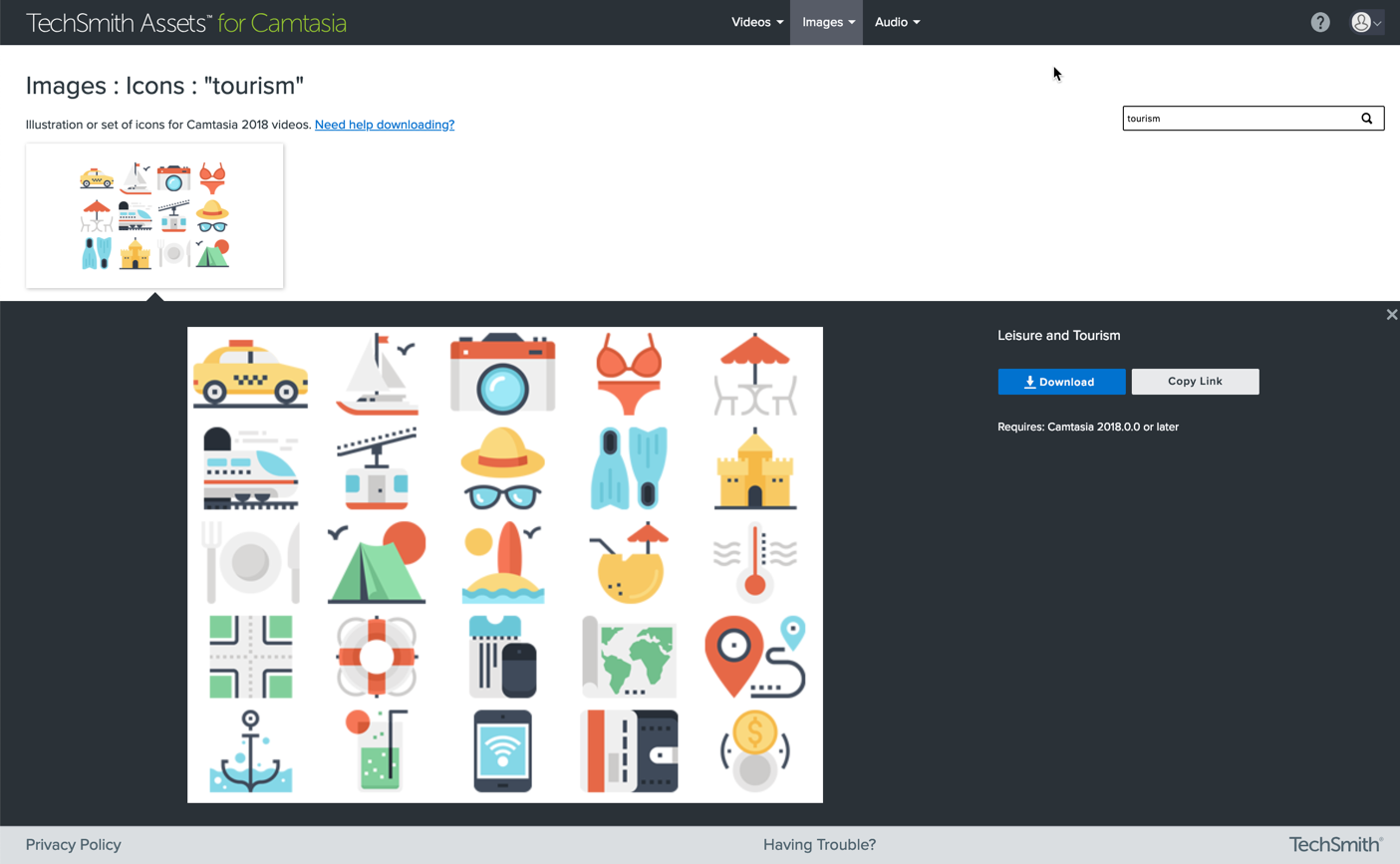
То, как вы выполните этот шаг, зависит от того, какой тип видео вы решили создать.
Для анимационных видео это когда вы собираете или создаете графику, значки и другие медиафайлы. Если вы делаете говорящую голову, скринкаст или видео на доске, вы настроите и завершите эти записи.
Эта часть может быть пугающей, и, скорее всего, это момент, когда вы почувствуете, что вам нужно нанять стороннего дизайнера или видео таланта. Реальность такова, что во многих случаях в этом нет необходимости.

Нет необходимости использовать слишком сложные визуальные эффекты — простые, четкие визуальные эффекты, которые наглядно иллюстрируют сообщение, помогают зрителю сосредоточиться на общем сообщении и не отвлекаться. Одно место, где я часто получаю визуальные эффекты и другие медиа, — это TechSmith Assets, у которого есть множество ресурсов, которые отлично работают с Camtasia.
Шаг 5. Отредактируйте и расположите медиаданные
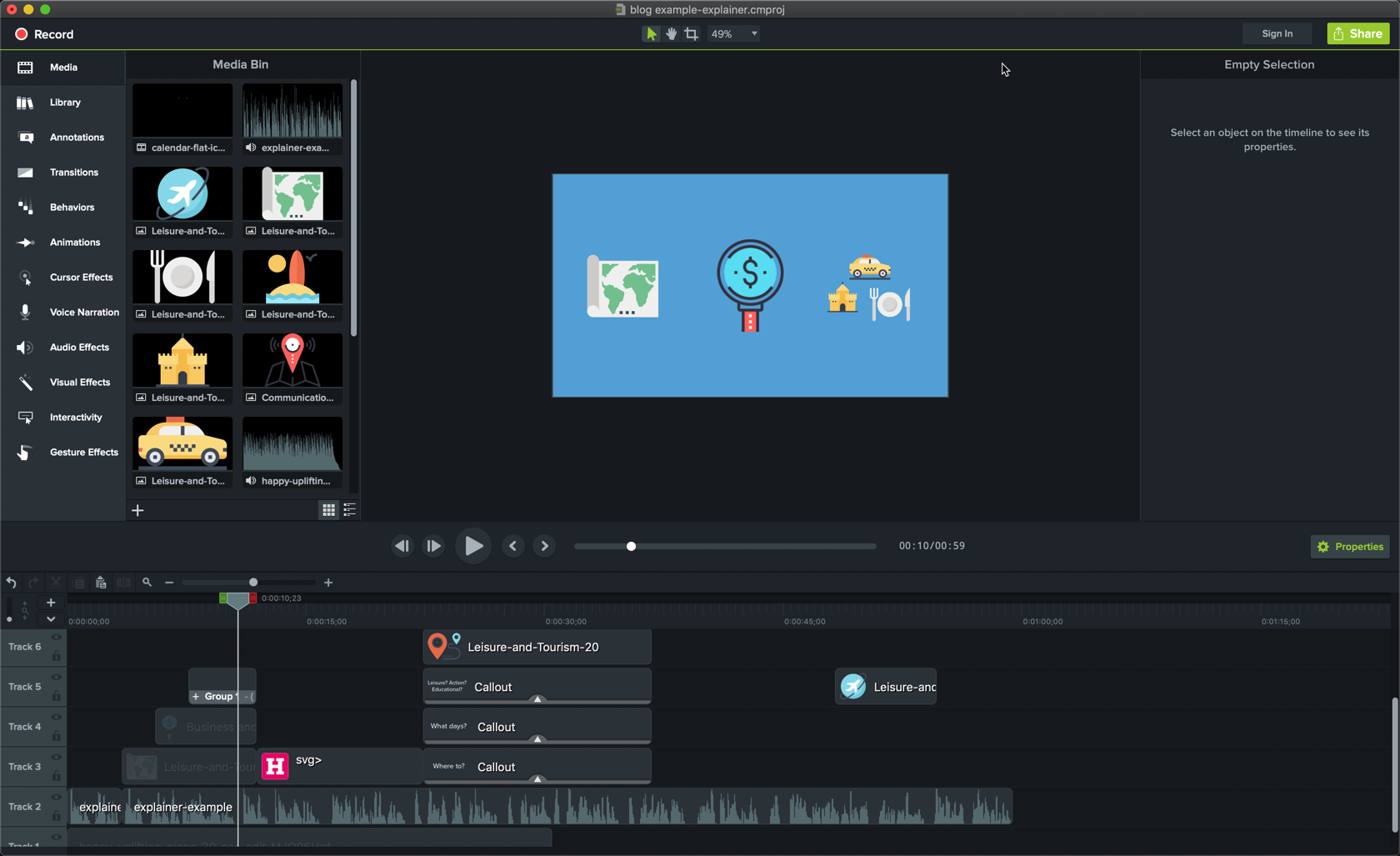
Вы собрали сырье, теперь пришло время выковать шедевр. Начните проект в видеоредакторе по вашему выбору. Camtasia — отличный выбор, потому что она проста в освоении и имеет такие функции, как анимация и поведение, которые делают анимацию графики проще простого.
Используйте эти руководства, чтобы узнать, как использовать анимацию, поведение и другие ключевые функции в вашем проекте, независимо от того, какой стиль видео вы решили создать:
- Переходы и аннотации
- Анимация и эффекты
- Детальная анимация
- Камтазия Поведение
Обычно хорошей идеей является создание первого черновика вашего проекта и предоставление его коллегам или заинтересованным сторонам для проверки. Я всегда использую TechSmith Video Review, потому что он позволяет рецензентам добавлять комментарии и аннотации к определенным местам видео.
Шаг 6: Добавьте музыку
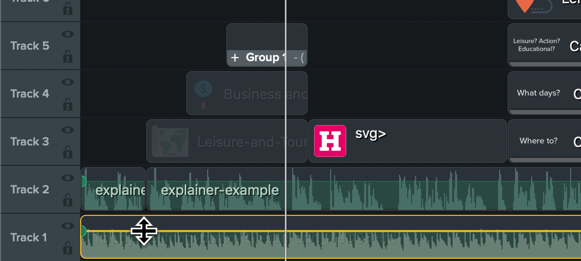
Анимационные поясняющие видео почти всегда содержат музыку. Это важный элемент, задающий тон в видео. Музыка передает эмоции и дает энергию, которой не хватает одному повествованию. В Camtasia также легко добавлять и редактировать музыкальные треки. Вот учебник, демонстрирующий, как это делается.
Существует множество ресурсов, платных и бесплатных, для приобретения музыки. Я упоминал TechSmith Assets ранее, и это еще один раз, когда это отличный ресурс, поскольку на нем есть множество музыкальных треков на выбор. Вот несколько других мест, которые вы можете попробовать:
- Аудиотека YouTube (бесплатно)
- Премиум-бит (платный)
- Музыкальная библиотека Atomica (платно)
Что бы вы ни выбрали, убедитесь, что вы правильно указали авторство, если это необходимо.
Шаг 7. Публикуйте, делитесь и отслеживайте эффективность
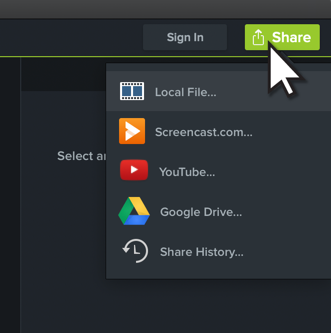
Когда видео готово и получило все необходимые разрешения, пришло время его создать и опубликовать. Это означает, что нужно решить, где разместить видео. Два ключевых аспекта хостинга, на мой взгляд, это гибкость того, где вы сможете разместить видео и статистика производительности. В этом посте подробно рассказывается о видеохостинге, но здесь я дам несколько советов.
Быстрый и простой способ разместить видео в Интернете — использовать TechSmith Sceencast. Вы можете отправить видео прямо из Camtasia, а затем поделиться ссылкой или встроить видео туда, куда хотите. Для начала доступна бесплатная учетная запись, а если вам нужно больше места, вы всегда можете перейти на учетную запись Pro.
YouTube — чрезвычайно популярное место для размещения видео. У них есть все инструменты, необходимые для размещения видео в Интернете, позволяющие встроить его на свой веб-сайт или в другое место, а также отслеживать количество показателей вовлеченности, которые имеют решающее значение для понимания успеха вашего видео. YouTube имеет дополнительное преимущество, заключающееся в том, что ваше видео можно обнаружить, что означает, что оно отображается для пользователей в результатах поиска и предлагаемых видео, когда оно соответствует интересам пользователя.
Wistia — еще одно место для хостинга, которое мы используем в TechSmith, поскольку показатели взаимодействия, элементы управления игроками и внешний вид не имеют себе равных. Wistia идеально подходит для размещения видео и его отображения на веб-сайте или в блоге, но следует отметить, что ему не хватает возможности обнаружения видео на YouTube.
Это все, что вам нужно знать для создания анимационного пояснительного видео. Если вы хотите узнать больше о создании отличных видеороликов, посетите Академию TechSmith или наши учебные пособия по Camtasia.
